
PROCEDIMENTO – FECHAMENTO CONTABIL
ATENÇÃO: Após o fechamento contábil, nenhuma operação financeira, movimentação fiscal ou lançamento será possível realizar no mês que foi fechado.
Sumário
1. FISCAL;
2. EXPORTAÇAO/ IMPORTAÇAO:
3. FINANCEIRO;
4. FOLHA DE PAGAMENTO. Somente se a folha de pagamento for integrada!
5. ALMOXARIFADO USO E CONSUMO;
6. ESTOQUES;
7. CUSTOS.
8. CONTABILIDADE SCO e COC.
1.FISCAL
1.1 LIVRO FISCAL
FIS1000 RELATORIOS/ MENU RELATORIOS
- FIS1002 Livro Fiscal de Entrada – Gerar e salvar (para conferência com o contábil)
- FIS1005 Livro Fiscal de Saída - Gerar e salvar (para conferência com o contábil)
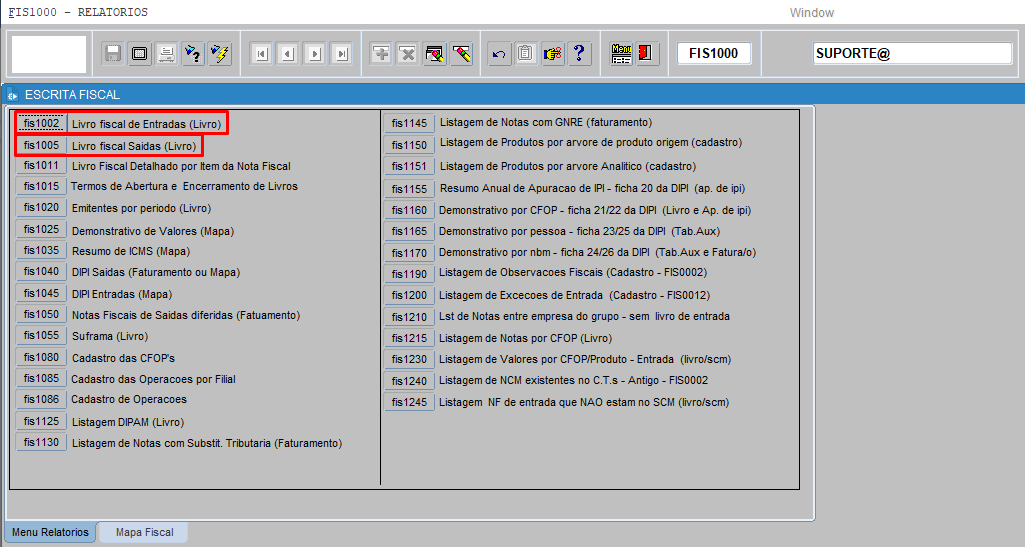
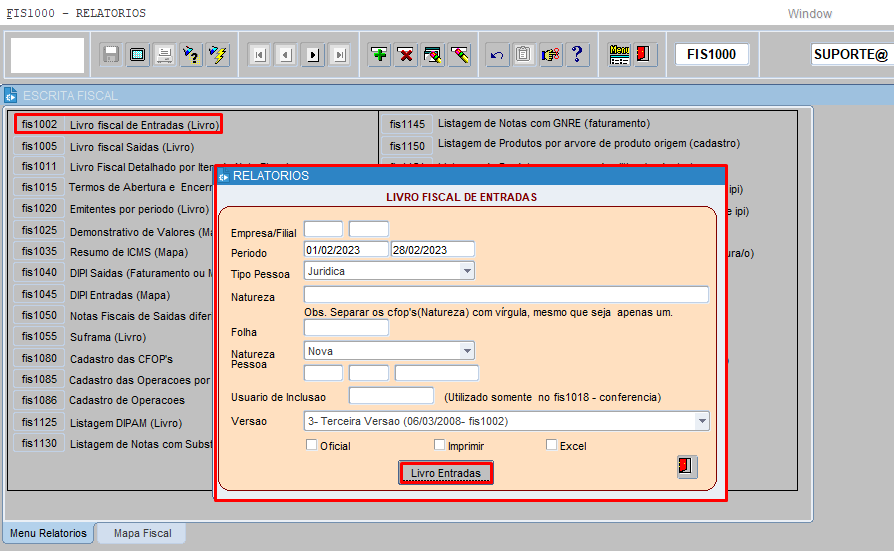
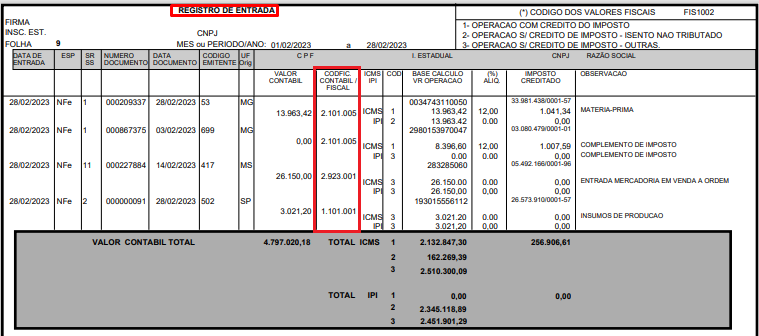
1.2 MAPA FISCAL
FIS1000 RELATORIOS/aba MAPA FISCAL
Processar os mapas, processamento único, já incluí notas fiscais de entrada e saída.
Empresa: Informar o código da empresa.
Filial: Informar o código da filial.
Divisão: Selecionar a divisão correspondente.
Período: Informar data inicial e final (dentro do mesmo mês).
Clicar em Processar
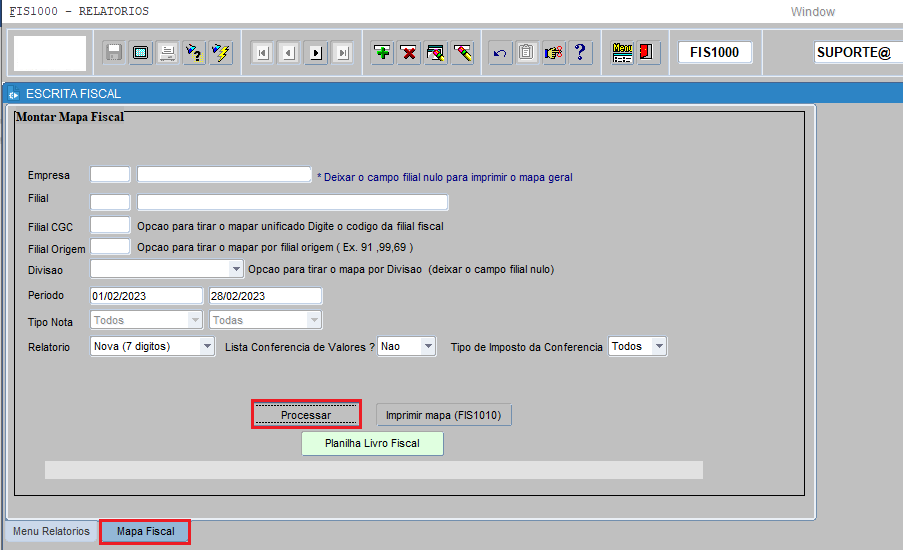
1.3 IMPRIMIR MAPA FISCAL DE ENTRADAS E SAIDAS
Empresa/ Filial: Informar o código da empresa e filial.
Período: Informar data inicial e final (dentro do mesmo mês).
Tipo Nota: Selecionar entre Entradas ou Saídas.
Tipo Pessoa: Selecionar entre jurídica ou física.
Mostrar Notas: Selecionar NÃO para mapa fechado e SIM para mapa aberto por número de nota.
Clicar em FIS1010
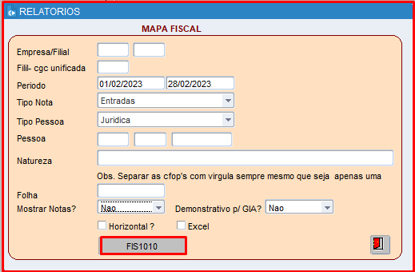
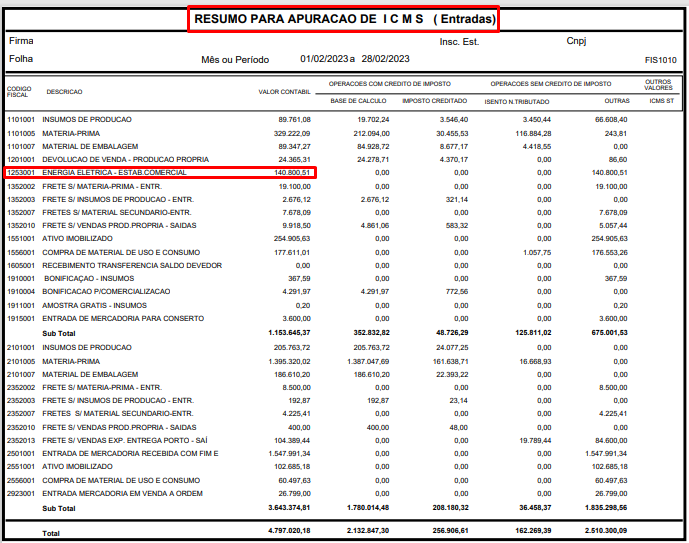
Sugestão: Utilizar o mapa fiscal gerado para conciliar com a contabilidade, após já ter feito a geração dos lotes de entrada e saída (lotes nº 01, 03, 05 e 11) na contabilidade.
1.4 APURAÇÃO DOS IMPOSTOS
Deverá fazer as apurações dos impostos (PIS/COFINS/IR/CSLL/ICMS/IPI) no FIS e no SCO.
FIS0426 – Aba Apuração – Para apurar PIS e COFINS.
FIS0446 – Aba Apuração – Para apurar ICMS e IPI.
SCO1500 – Aba Apuração – Para apurar IRPJ e CSLL.
Após realizar a apuração dos impostos, deverá ser realizado o lançamento manual no SCO1000 da apuração do PIS/COFINS/IRPJ/CSLL.
2. EXPORTAÇÃO/ IMPORTAÇÃO
2.1 SCO1180 CONTABILIDADE CAMBIO
Em caso de a empresa ter processos de exportação ou importação, gerar através do SCO1180.
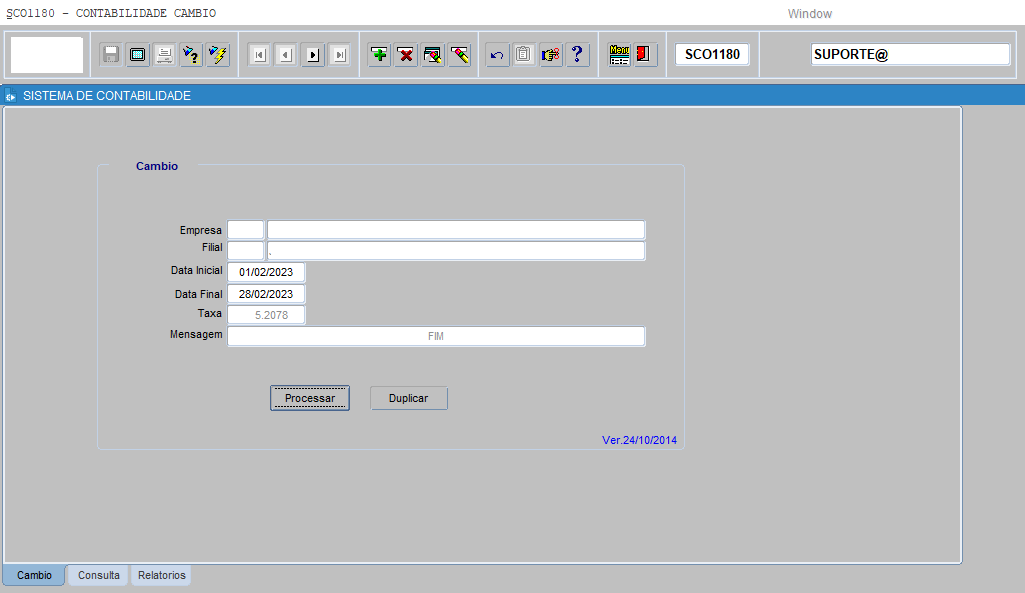
2.2 RELATÓRIOS DISPONÍVEIS PARA CONFERÊNCIA
SCO1180 CONTABILIDADE DE CAMBIO/ aba RELATORIOS
Exemplo, SCM0300 RELATORIO AVALIAÇAO DO ATIVO/ PASSIVO.
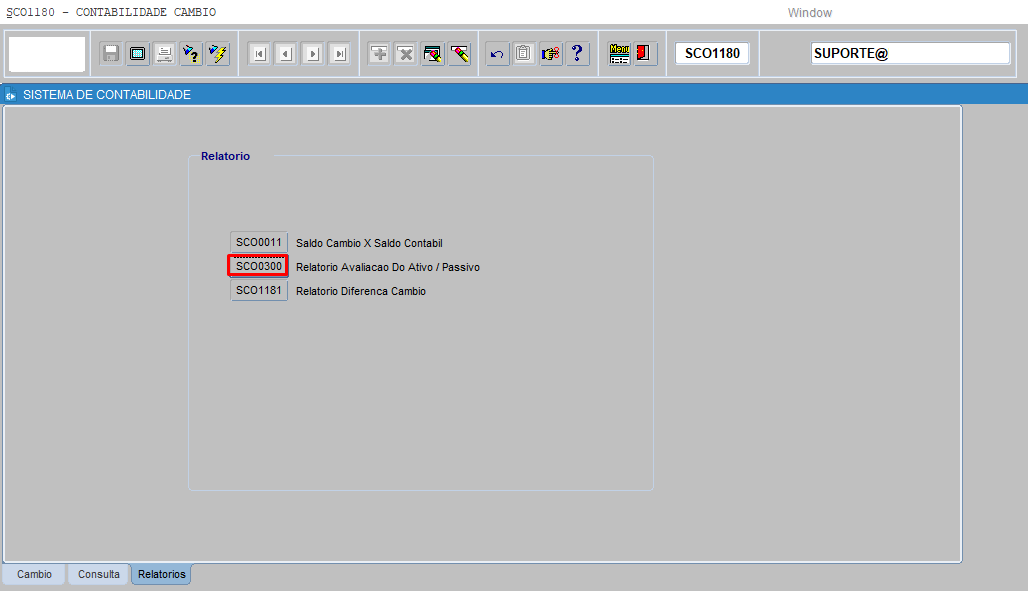
2.2.1PARÂMETROS DO RELATÓRIO
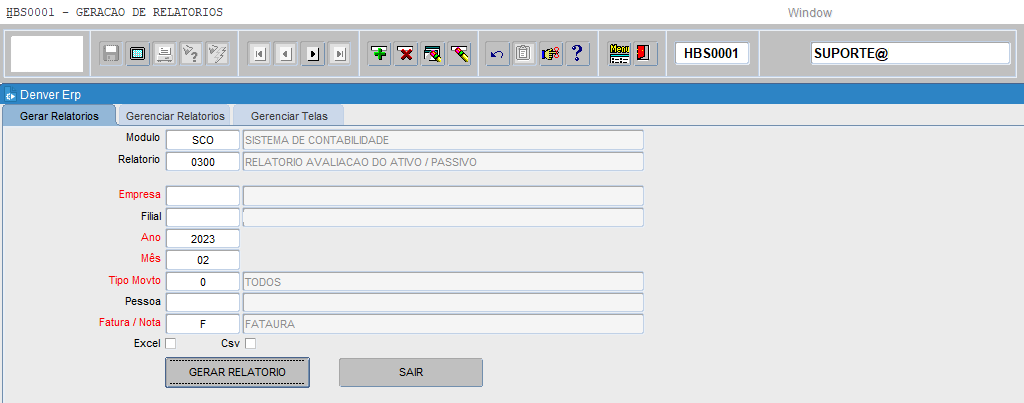
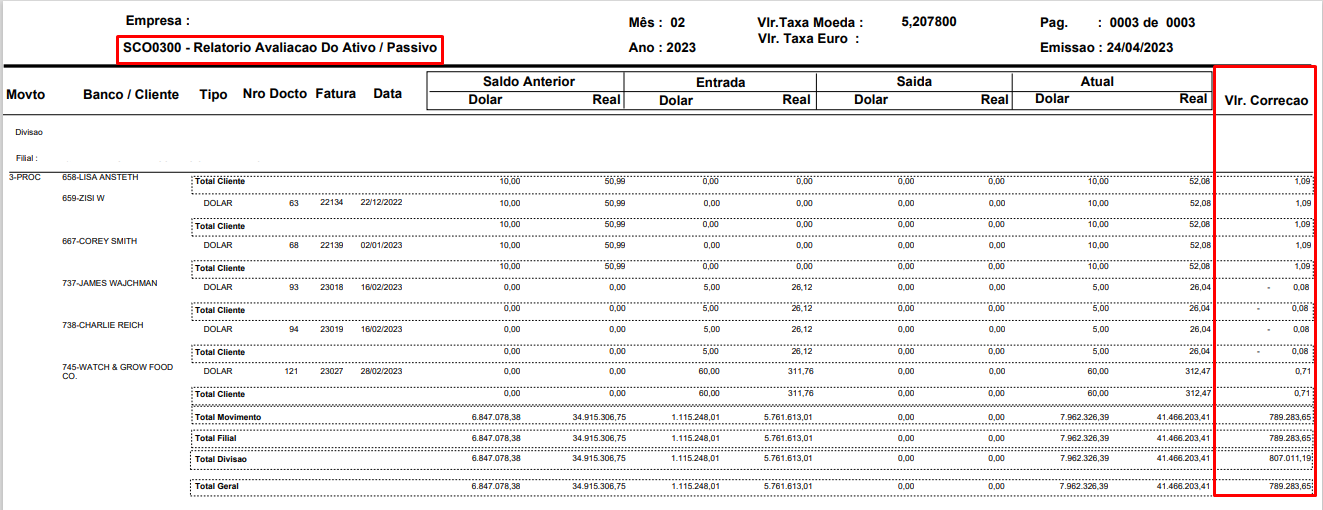
2.3 CONSULTA
SCO1180 CONTABILIDADE DE CAMBIO/ aba CONSULTA
É possível filtrar a consulta, por exemplo, filtrar por Ano, Mês, Tipo Documento, Variação, etc.
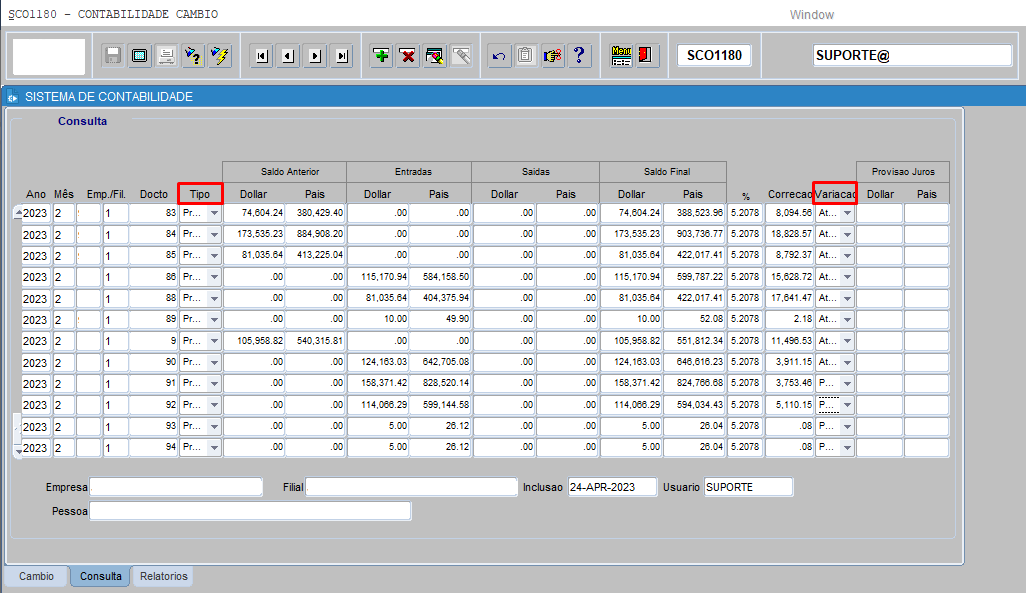
3.FINANCEIRO
3.1 CAIXA
Conta 138 CAIXA, conciliar através do extrato bancário, movimentos (lançamentos) gerados pelos lotes 02 PAGAMENTOS e 09 MOVIMENTO BANCÁRIO.
3.2 BANCOS
Conciliar o saldo do extrato bancário com o saldo contábil do balancete (contabilidade SCO1000 e COC5000, ambos aba consulta razão ou diretamente no balancete), conforme cada conta respectiva.
3.3 CLIENTE NACIONAL
Conciliação dos saldos financeiros dos clientes com a contabilidade
SGF0002 RELATÓRIOS DO CONTAS A RECEBER/ aba PENDENTES
SGF0545 Resumo dos títulos em aberto por cliente.
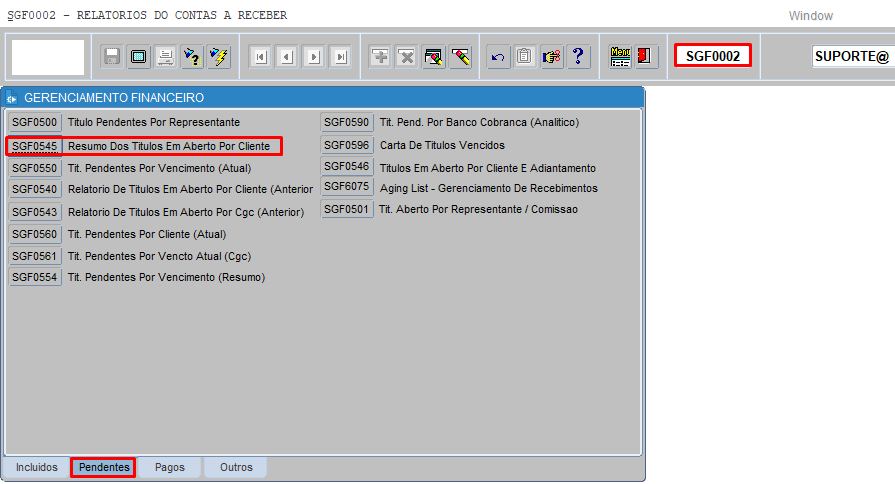
3.3.1PARAMETROS DO RELATORIO
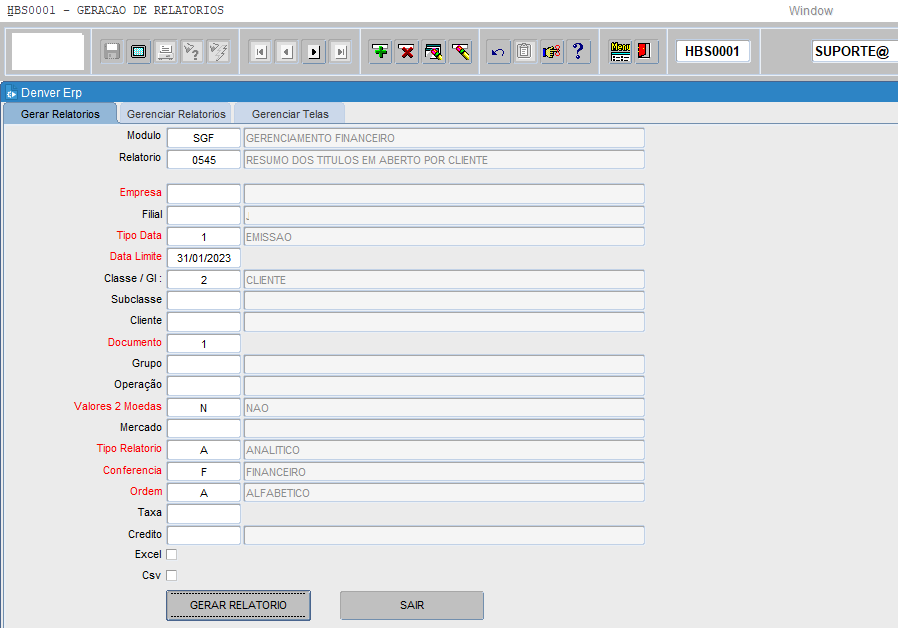
Sugestão: Utilizar esse Relatório do Financeiro SGF0545 para confrontar com Balancete.
3.4 CLIENTE INTERNACIONAL
SCO1180 CONTABILIDADE DE CAMBIO/ aba RELATORIOS
Exemplo, SCM0300 RELATORIO AVALIAÇAO DO ATIVO/ PASSIVO.
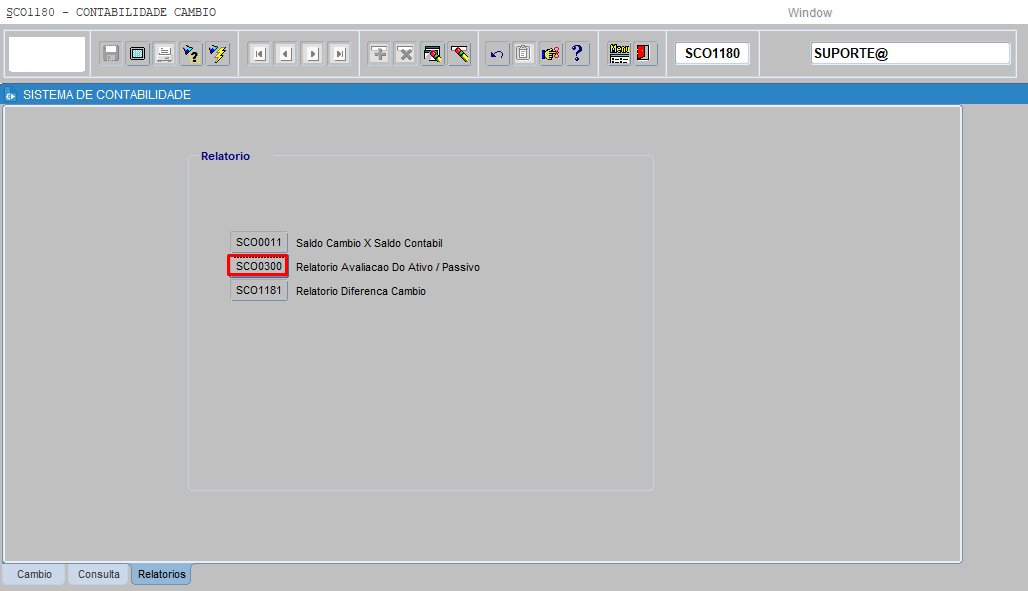
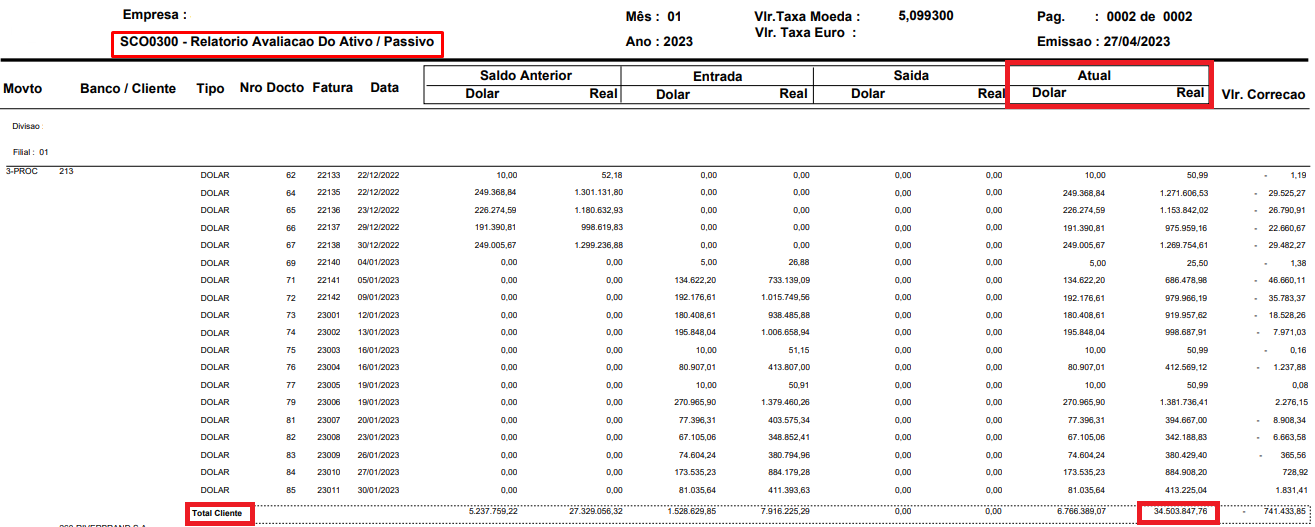
3.5 FORNECEDOR NACIONAL
SGF0001 RELATORIOS DO CONTAS A PAGAR/ aba PENDENTES
Processar.
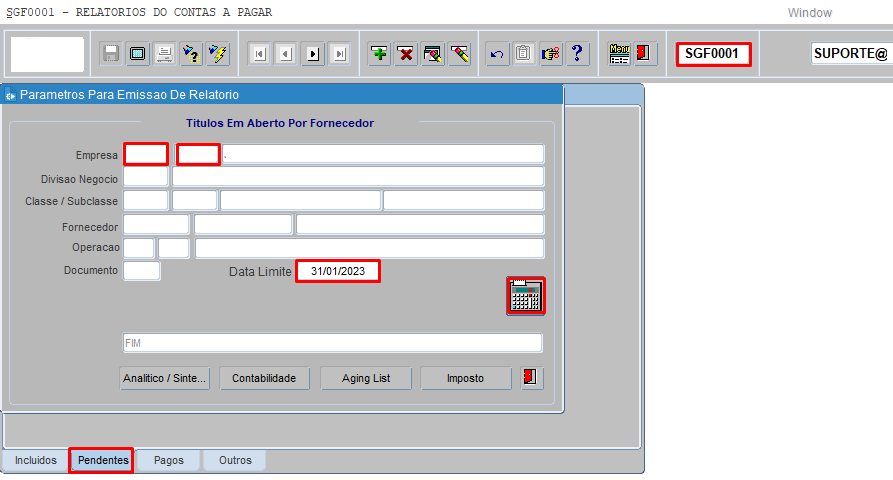
3.5.1PARAMETROS DO RELATORIO
Após processado, clicar no botão ![]() e informar os parâmetros para geração do relatório SGF0714 Relatório de Títulos Pendentes por Fornecedor.
e informar os parâmetros para geração do relatório SGF0714 Relatório de Títulos Pendentes por Fornecedor.
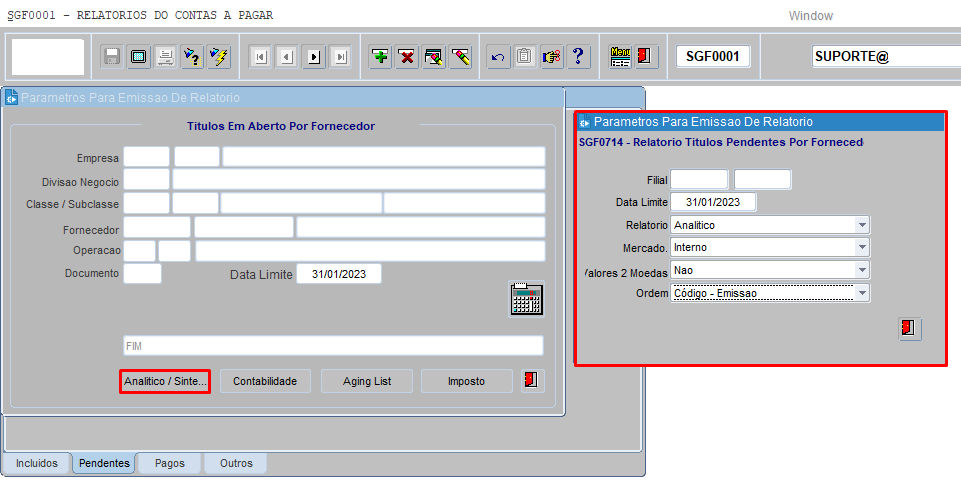
Sugestão: Utilizar o Relatório do Financeiro SGF0714 para confrontar com Balancete.
3.6 FORNECEDOR INTERNACIONAL
IMP4500 CALCULO VARIAÇÃO CAMBIAL/ aba FECHAMENTO - Processar
Informar: Informar o código da empresa.
Informar: Informar o código da filial.
Informar: Informar o mês correspondente.
Informar: Informar o ano correspondente.
Clicar no botão ![]() .
.
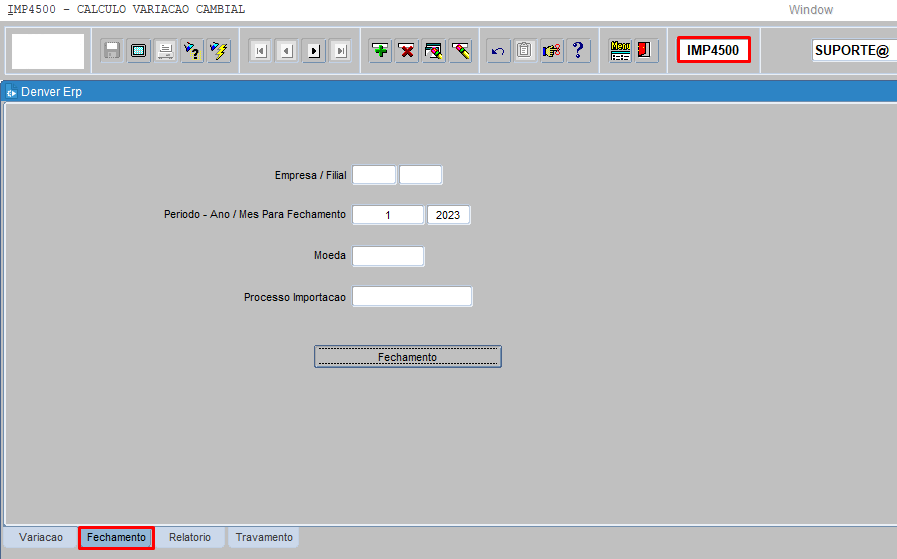
3.6.1 RELATORIO FORNECEDOR INTERNACIONAL
IMP4500 CALCULO VARIAÇAO CAMBIAL/ aba RELATORIO – Gerar
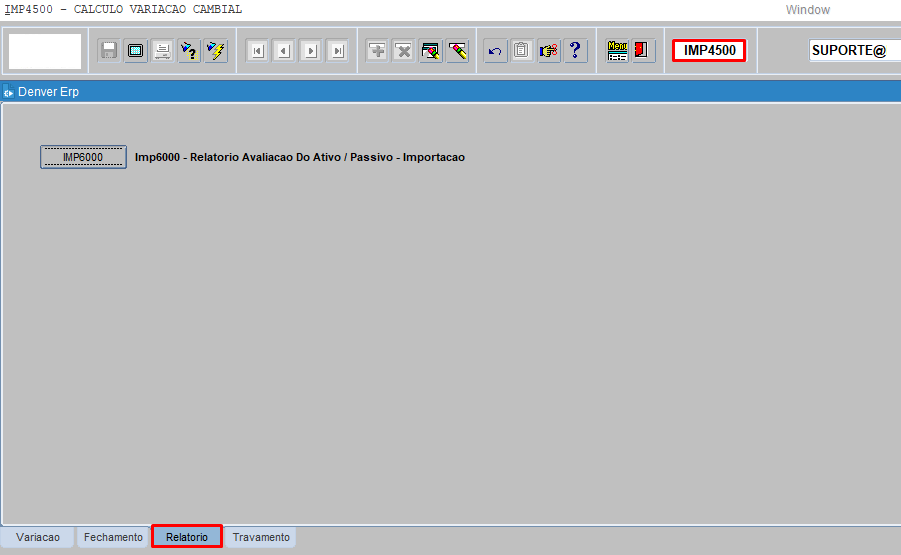

4. FOLHA DE PAGAMENTO
Para conferência da folha, é possível imprimir o relatório que consta no SCO1040, aba relatórios, relatório SCO1041 - Relatório Contábil X Folha de Pagamento.
Nele será possível verificar os códigos das verbas/rúbricas e a sua contabilização correspondente.
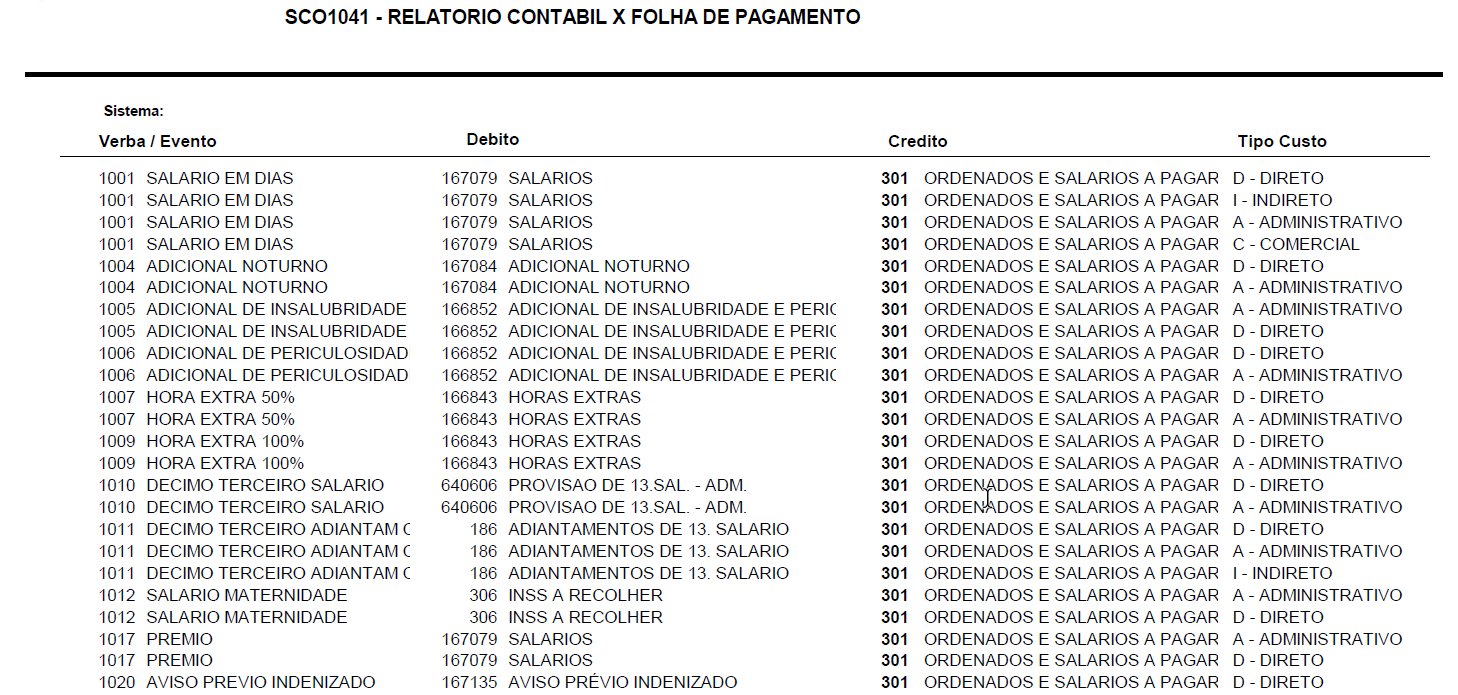
Sugestão: Utilizar esse relatório como base para entender a contabilização efetuada através das rúbricas/eventos, após entendido, utilizar o relatório do sistema da folha de pagamento e confrontar o saldo com as contas contábeis, antes é necessário gerar o lote 14 no SCO1000. para importar o saldo do sistema da folha de pagamento para a contabilidade.
5.ALMOXARIFADO
5.1 SCM0105 ATUALIZAÇÃO DE ESTOQUES MENSAIS
Calcular o uso e consumo no SCM0105 (Baixas Requisições feitas no SCM0270 CONTROLE DE ALMOXARIFADO).
Não podem estar movimentando estoque.
Gerar período do dia 01 ao último dia de cada mês.
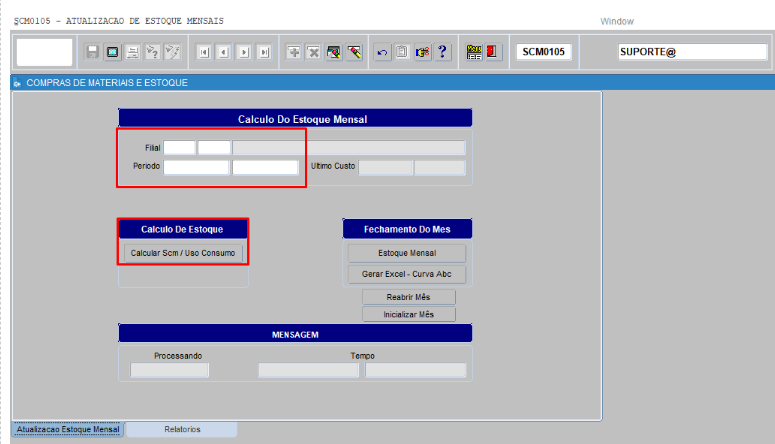
5.2 GERAR RELATÓRIO DE CONSUMO
SCM9003 RELATORIO MOVIMENTO CONSOLIDADO POR SEÇÃO;
SCM9006 RELATORIO DE MOVIMENTOS CONSOLIDADOS (RESUMO).
Ambos relatórios devem estar com mesmo saldo.
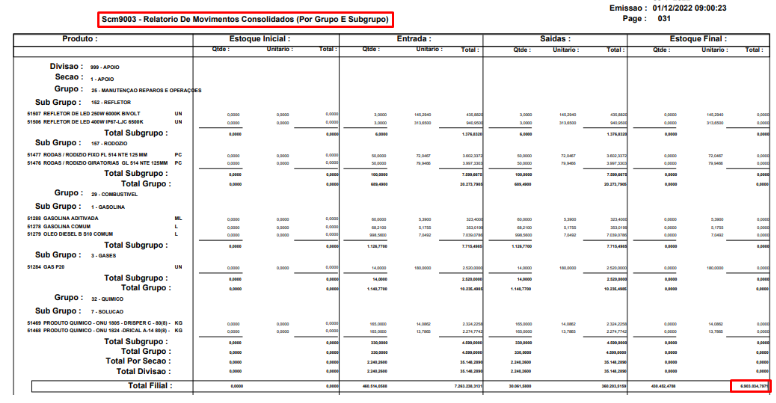
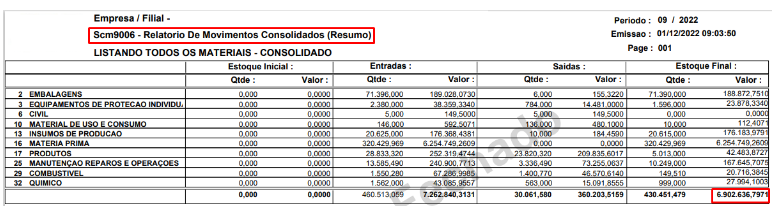
5.3 COC5260 CONSUMO, TRANSFERENCIA PERIODO/ aba CONSUMO ALMOXARIFADO
Processar período do dia 01 ao último dia de cada mês.
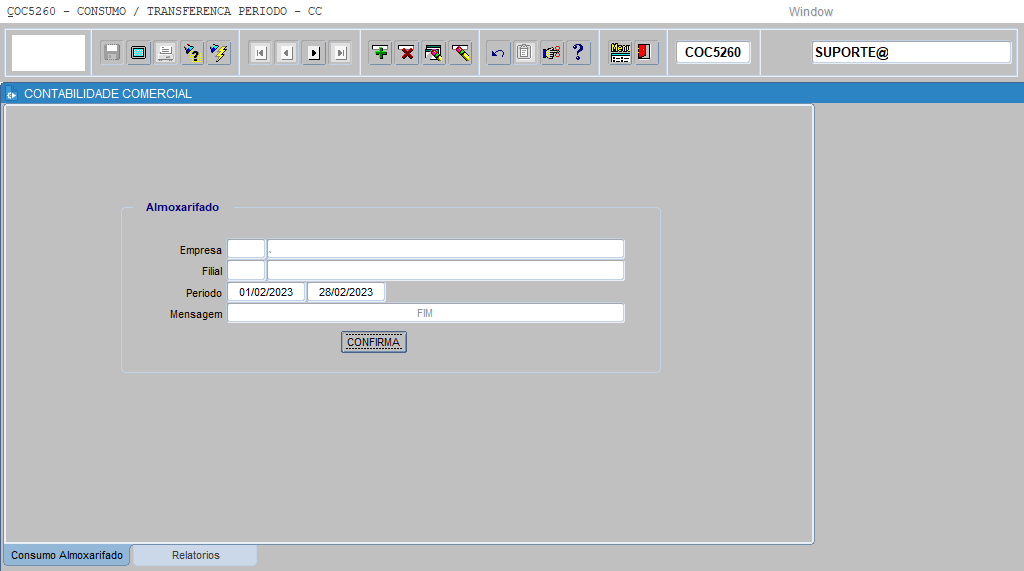
5.4 COC5610 RELATORIO DE CONSUMO
Gerar Relatório de Consumo para sistema SCO e COC.
Ambos relatórios devem estar com mesmo saldo!
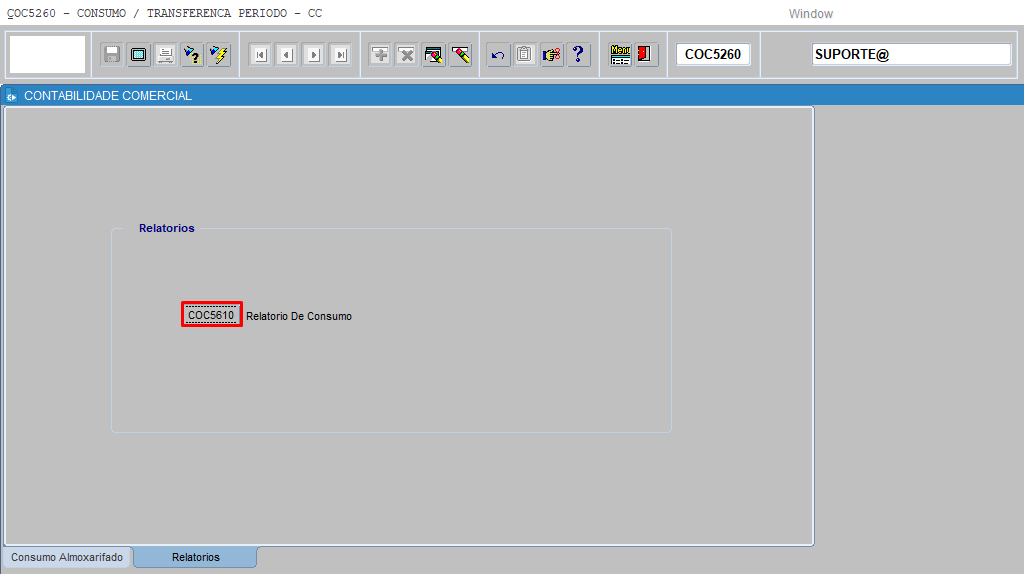
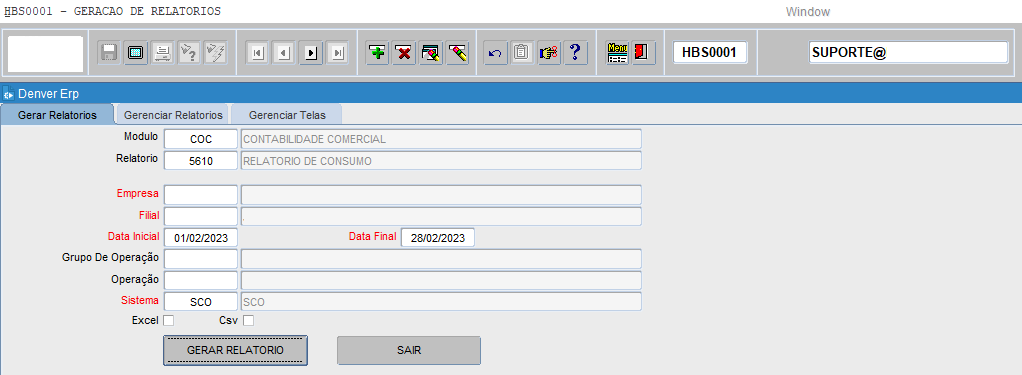
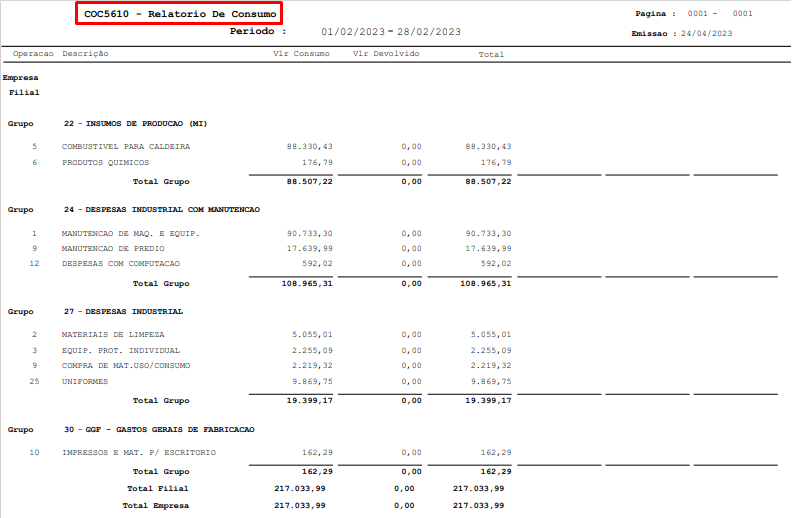
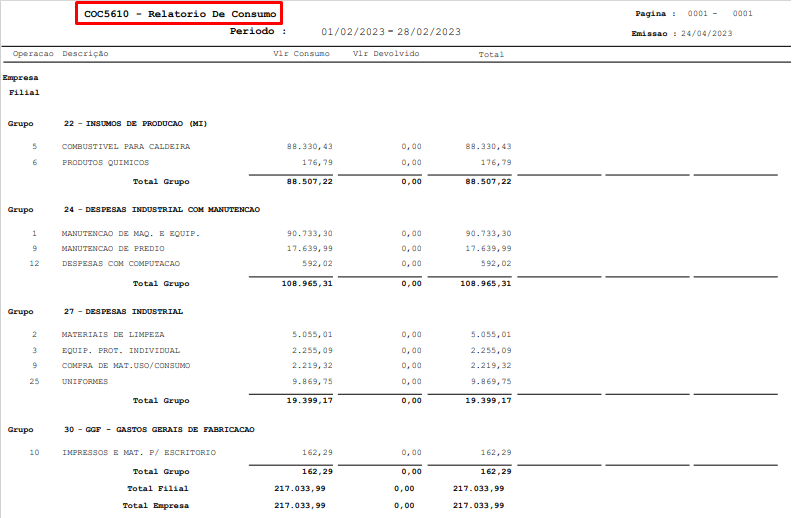
Sugestão: Utilizar o Relatório 5610 para confrontar com a Contabilidade, na data do último dia do mês, conf. conta consumo referente, após a geração do lote 20 Almoxarifado na contabilidade.
5.5 SCM0400 ESTOQUE CONTABIL/ aba RELATORIOS
Gerar relatório no SCM0400, verificar o grupo 10 MATERIAL DE USO E CONSUMO.
Esse relatório será utilizado para confrontar com a contabilidade, conta 25241, após gerado o Lote 20 ALMOXARIFADO.
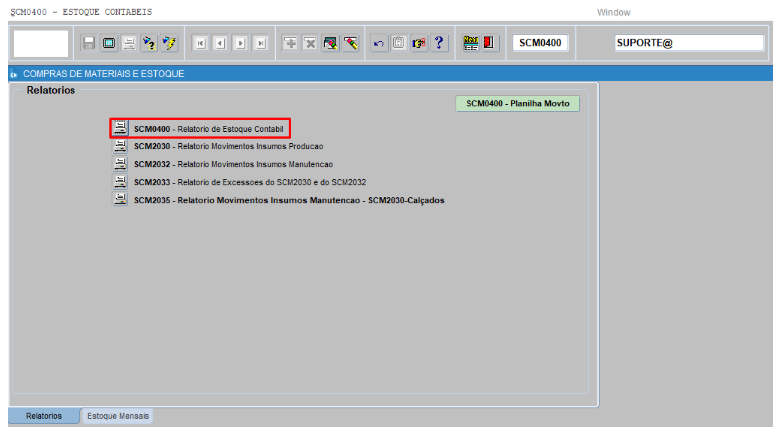
5.5.1Lote 20 ALMOXARIFADO - SCO1000/ aba GERAR LOTE
Gerar período do dia 01 ao último dia de cada mês. Gerar também no COC5000.
Após gerado o lote 20, confrontar saldo contábil da conta 25241 com o Relatório SCM0400 ESTOQUE CONTABIL (print acima).
ATENÇAO: O consumo (diversas contas), geram com a data do último dia do mês.
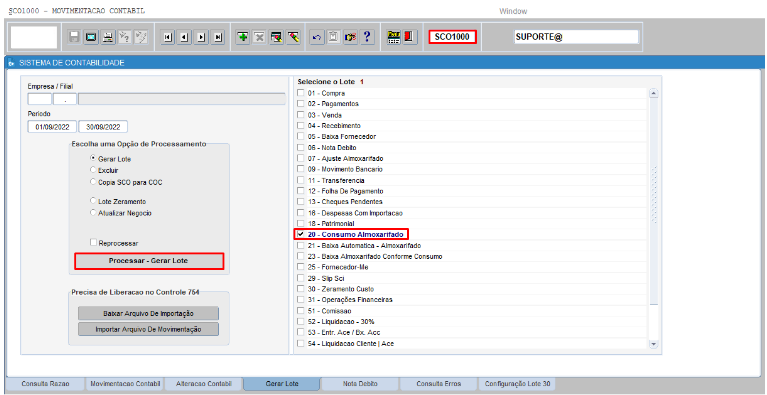
5.6 DIVERGÊNCIA
Gerar a planilha SCM0400 Planilha de Movimento para visualizar os materiais e as operações contábeis.
Conferir as operações e tendo necessidade, corrigir a operação contábil no SCO1040/ abas Oper. SCO e Oper. COC.
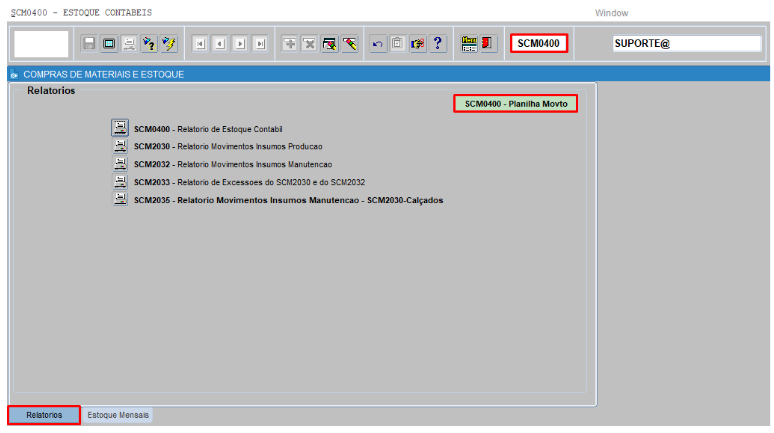
6.ESTOQUE
6.1 CALCULO E FECHAMENTO ESTOQUE DO MÊS –
SCM0105 ATUALIZAÇAO DE ESTOQUE MENSAL.
Estoque Mensal, dos demais grupos de materiais.
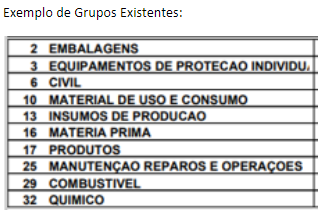
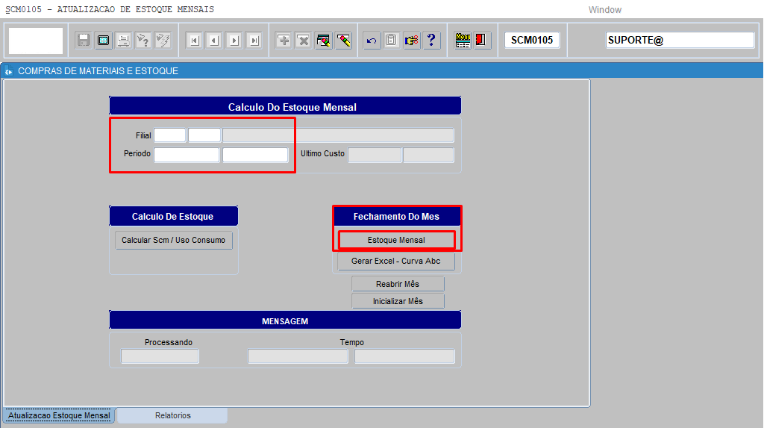
7.CUSTOS
7.1.Verificar junto ao "Sistema Industrial", os relatórios de custos para comprovação de saldo e se necessário, realização de lançamento manual.
8.CONTABILIDADE
8.1 GERAR LOTES - SCO1000 MOVIMENTAÇAO CONTABIL/ aba GERAR LOTE
Gerar os lotes abaixo, primeiramente no SCO e após conferidos, gerar ou copiá-los para COC:
Lote 01 – Compras;
Lote 02 – Pagamentos;
Lote 03 – Vendas;
Lote 04 – Recebimento;
Lote 05 – Baixa Fornecedor;
Lote 06 – Nota de Débito;
Lote 09 – Movimento Bancário;
Lote 11 – Transferência;
Lote 12 - Folha Pagto. Se a folha de pagamento for integrada, é necessário gerar o lote 12.
Lote 20 – Consumo Almoxarifado;
Lote 31 – Operações Financeiras. Antes de gerar o lote 31, lançar as aplicações, regastes, impostos e rendimentos na tela SGF7700 OPERAÇOES FINANCEIRAS.
Lote 55 – Variação Exportação, se tiver.
Lote 59 – Importação, se tiver.
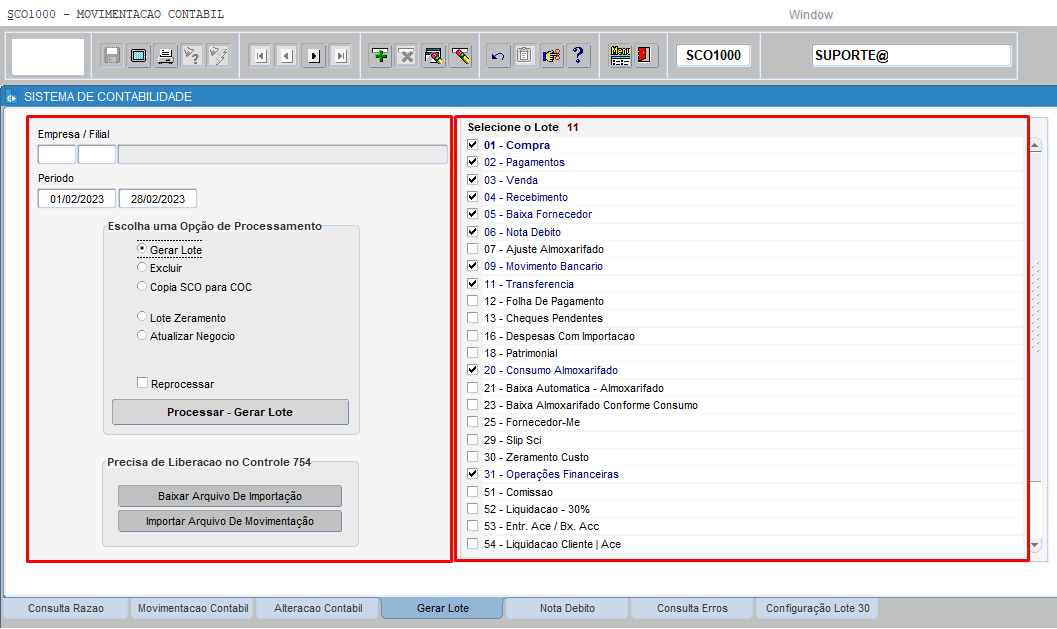
8.2 CONFERENCIA MAPA X CONTABIL - SCO1000/ CONSULTA RAZAO
Exemplo, conta 416, fechou com Mapa Fiscal CFOP 12530001 ENERGIA ELETRICA-ESTAB.COMERCIAL.
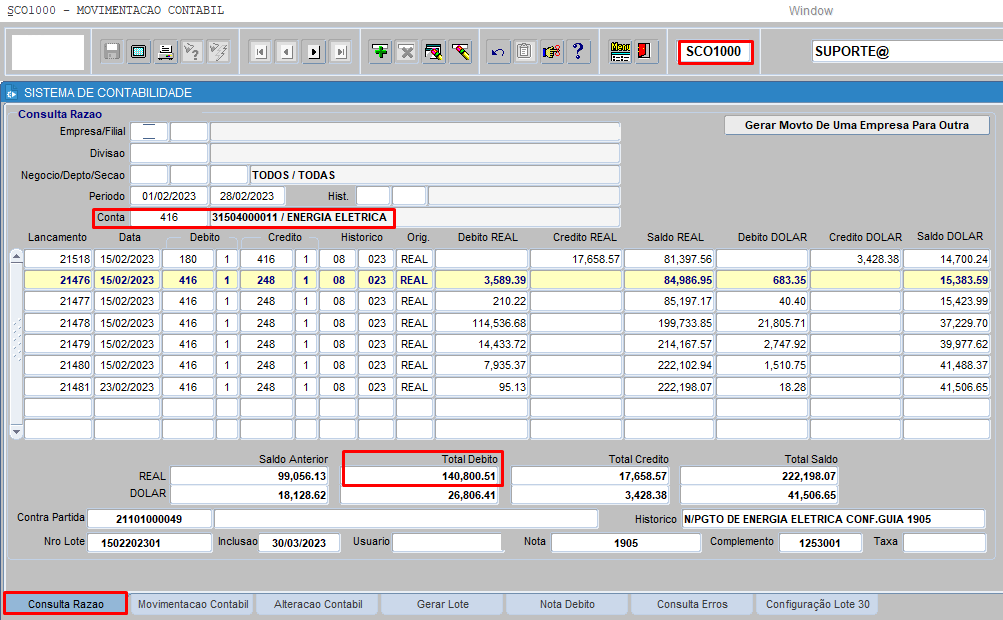
ATENÇÃO - Fazer essa conferência para todo o mapa fiscal Entrada e Saída.
Se precisar, gerar o mapa com a opção de Tipo Nota SIM (gerar aberto por número de nota), para conciliação com a contabilidade.
8.3 CONFERIR IMPOSTOS MAPA x CONTABILIDADE
MAPA ENTRADA, total coluna IMPOSTOS CREDITADOS = Cta 180 ICMS A RECUPERAR
MAPA SAIDA, total coluna IMPOSTO DEBITADO = Cta 320 ICMS A RECOLHER
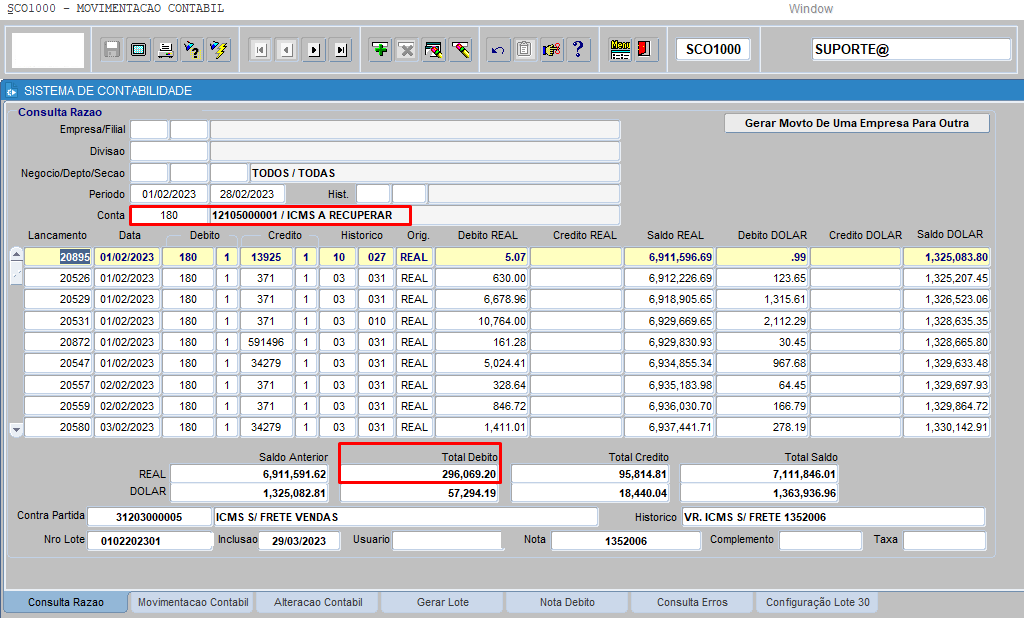
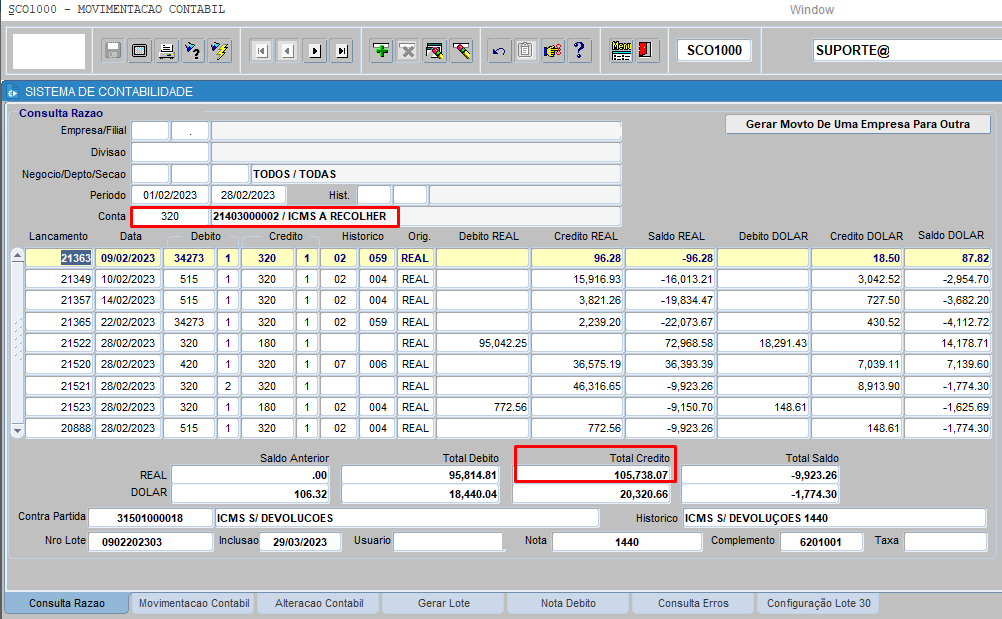
8.4 APURAÇÃO IMPOSTOS NA CONTABILIDADE
Depois de conferir os impostos a recuperar conta 180 e a recolher 320, fechar apuração ICMS com o contábil, fazendo lançamento manual entres as contas 180 e 320 para zerar o menor saldo entre elas.
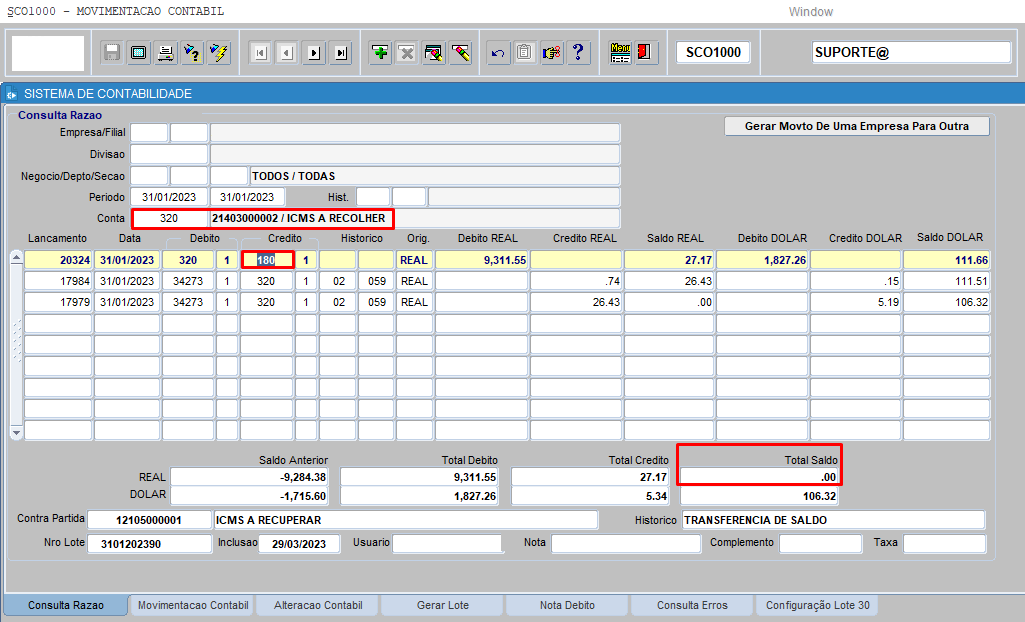
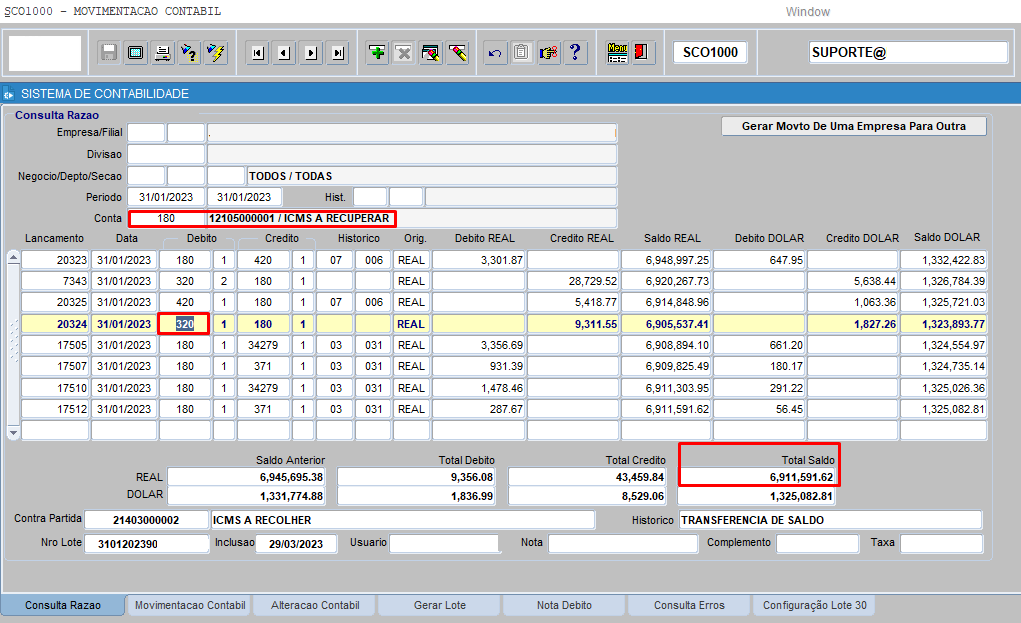
Geralmente a empresa tem um controle em Excel. Segue exemplo de apuração que acumula saldo a recuperar (cta 180).
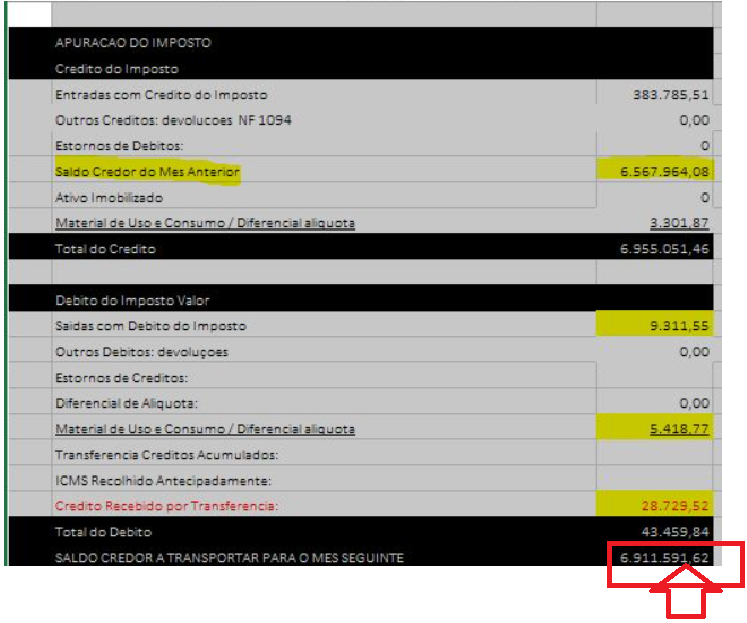
Contabilidade = Apuração.
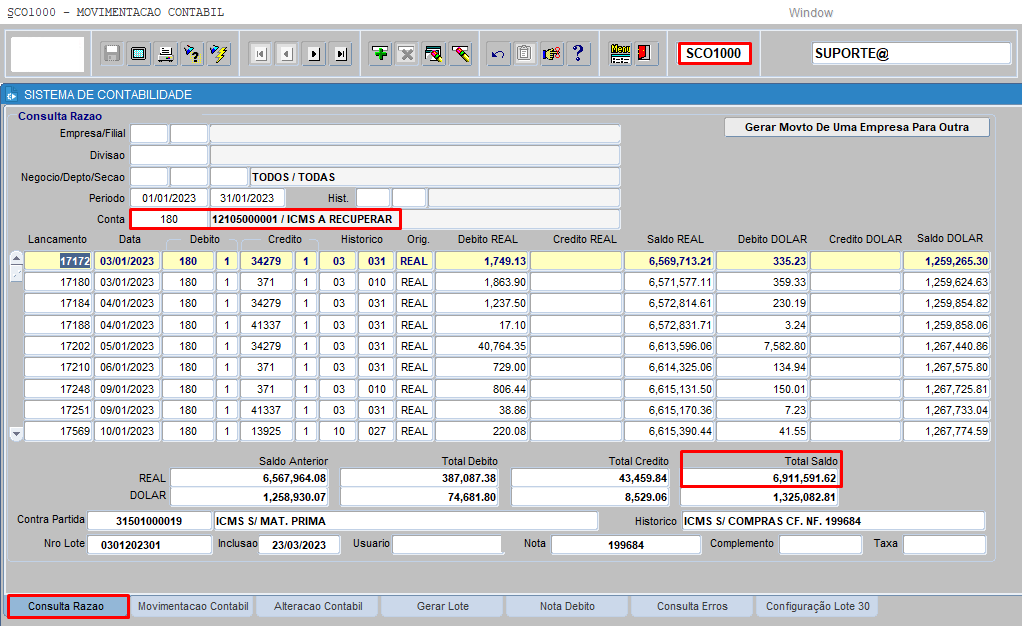
8.5 BALANCETE CONTABIL
SCO1200 DEMONSTRAÇOES CONTABEIS/ aba RELATORIOS
SCO0306 Balancete.

Atividade: Conferir o saldo do Balancete (contábil) x Relatórios Comprobatórios de Saldos.
Anexar os comprovantes exemplos, Extratos Bancários, Aging List de Cliente e Fornecedor, etc.
8.6 FECHAR FILIAL – GERENCIAL (COC)
8.6.1. COC5200 DEMONSTRAÇOES CONTABEIS/ aba BALANCETE/ DRE
Processar DEMONSTRATIVO e o BALANCETE
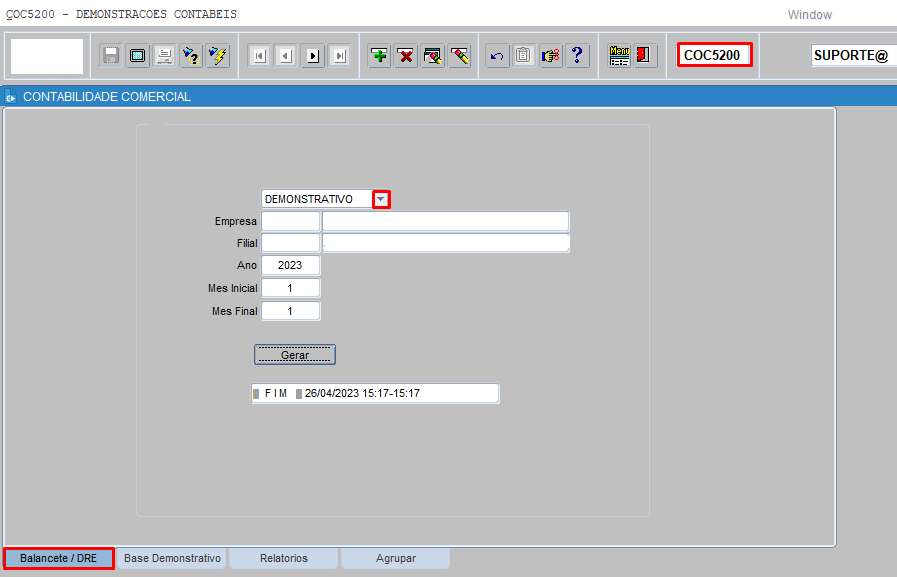
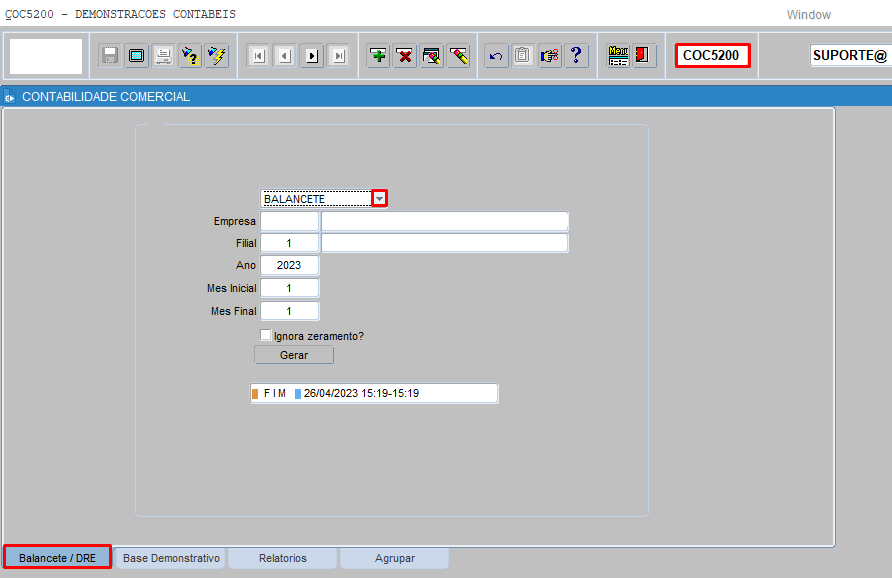
8.6.2. COC5200 DEMONSTRAÇOES CONTABEIS/ aba RELATORIOS
COC5170 DRE-Demonstrativo de Resultado Agrupado
Imprimir Diário Geral.
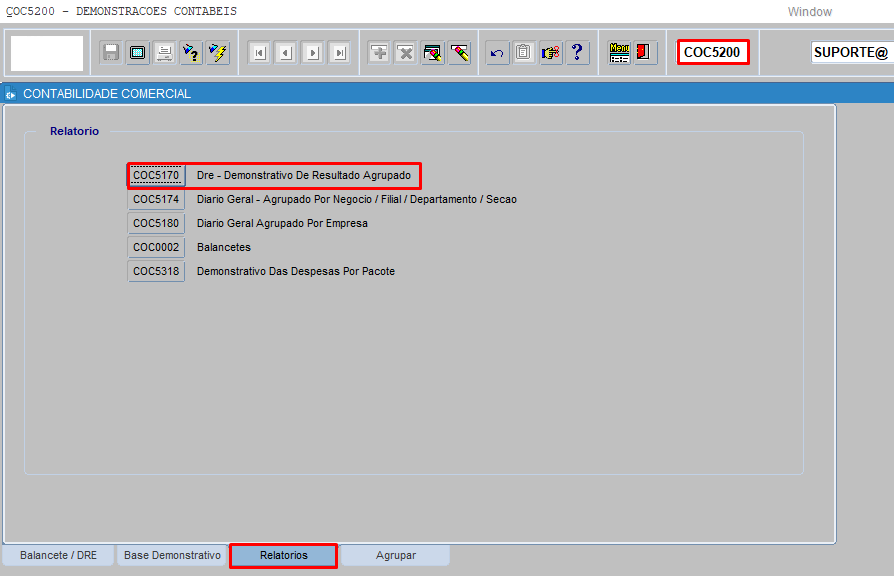
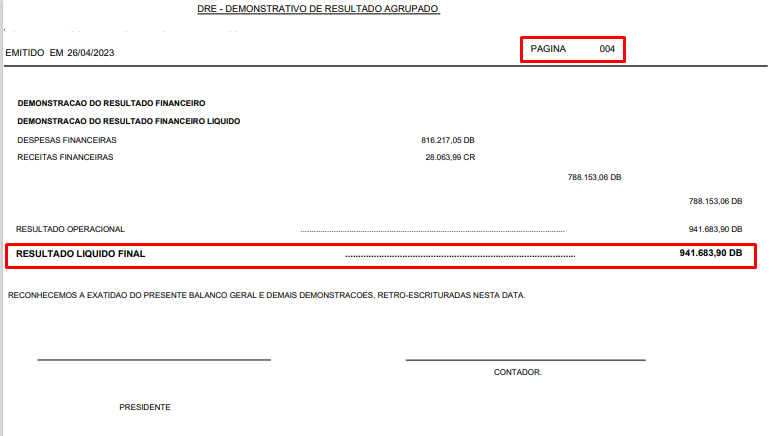
8.6.3. COC5200 DEMONSTRAÇOES CONTABEIS/ aba RELATORIOS
COC0002 BALANCETE
Imprimir Balancetes
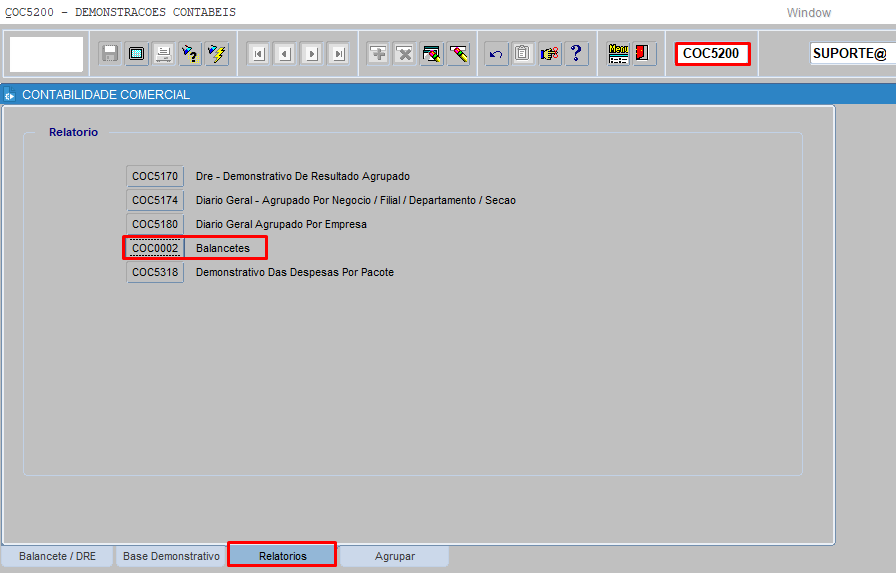
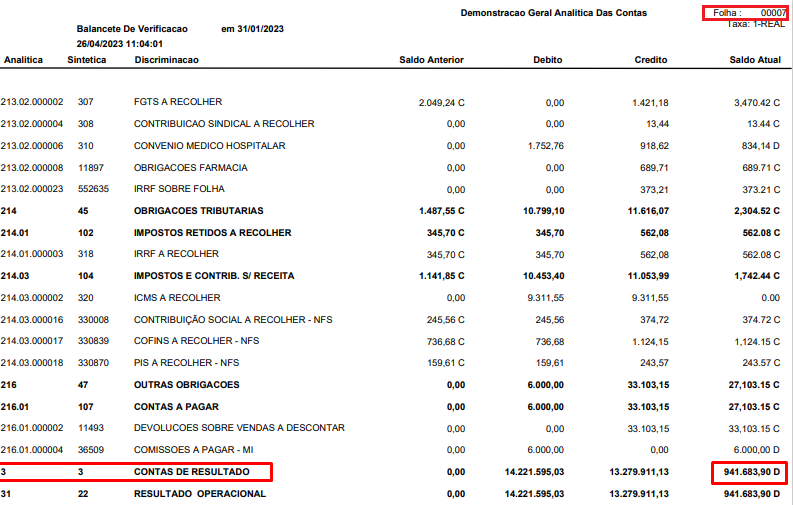
8.6.4 COC5430 QUADRO DEMONSTRATIVO/ aba RELATORIOS
COC5435 Quadro Demonstrativo
Imprimir DRE
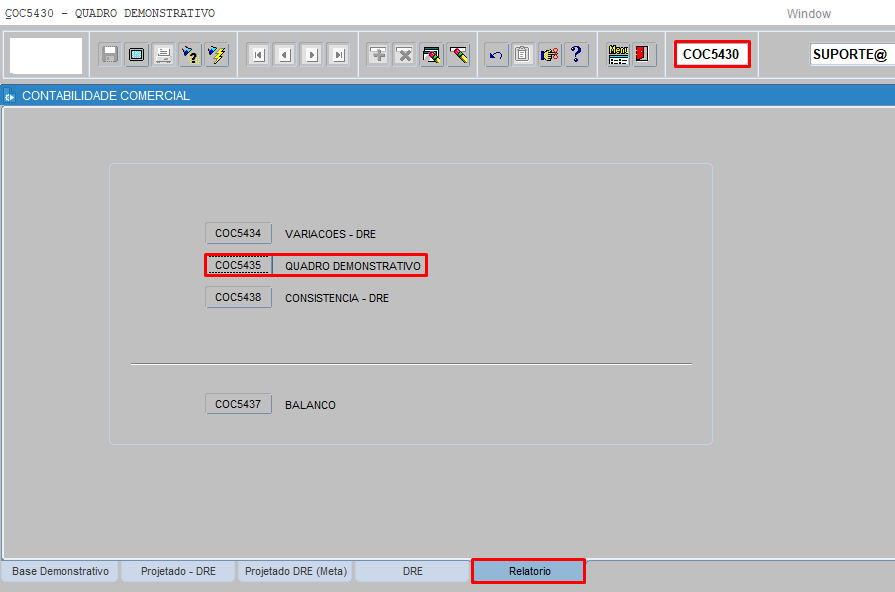
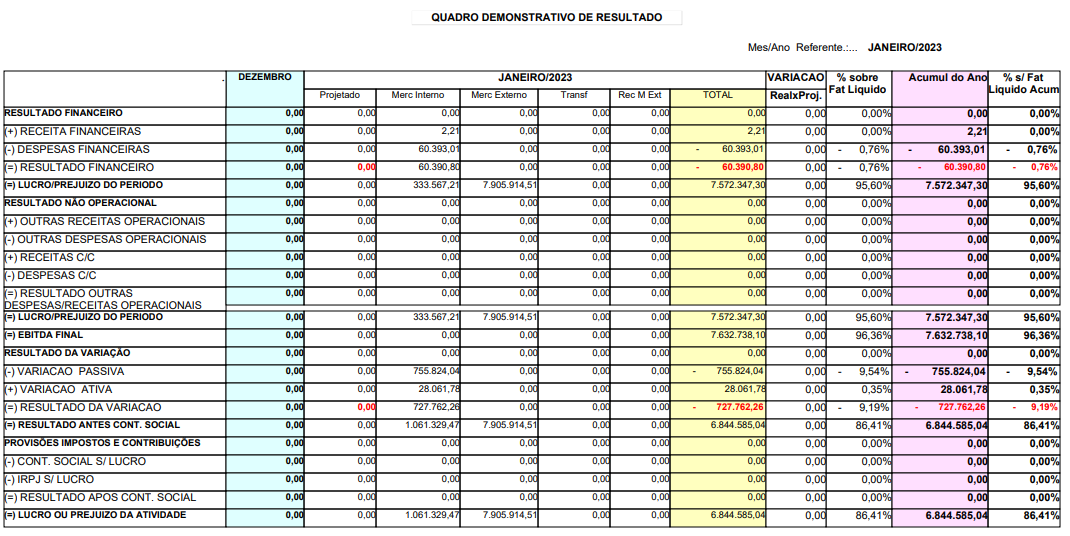
Quadro Demonstrativo = Balancete = Diário Geral.
OBS. Nesse exemplo, o Quadro Demonstrativo não fechou, pois estou utilizando a Base de Teste, onde não foi conciliada.
8.7. LOTE ZERAMENTO – COC (Contabilidade Gerencial)
COC5000 MOVIMENTAÇAO CONTABIL/ aba GERAR LOTE
Atenção: Período Inicial e Final é o último dia do mês!
Selecionar: Lote Zeramento.
Conta a transportar: Informar 340 para DRE com Lucro ou 341 para DRE com Prejuízo.
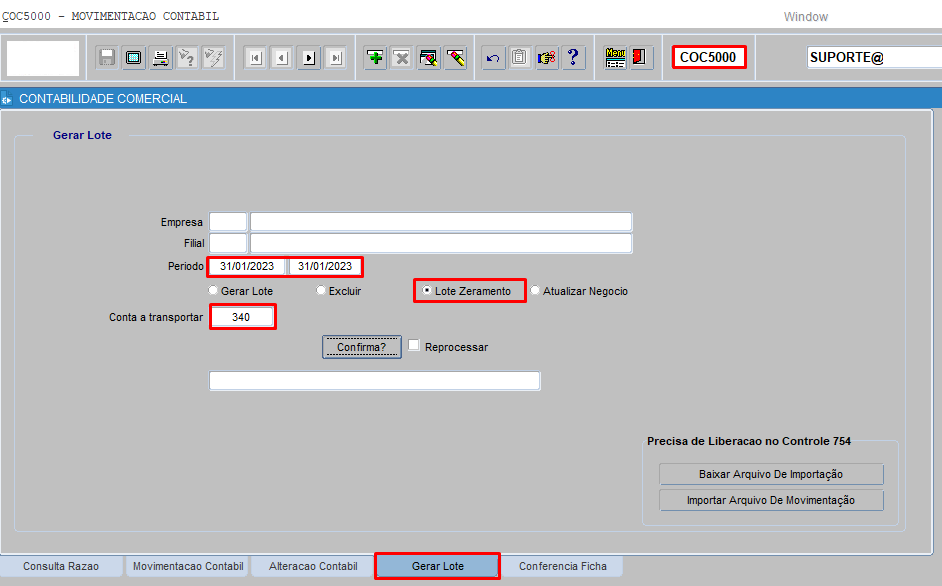
PROVA REAL
COC5000 MOVIMENTAÇAO CONTABIL/ aba CONSULTA RAZAO
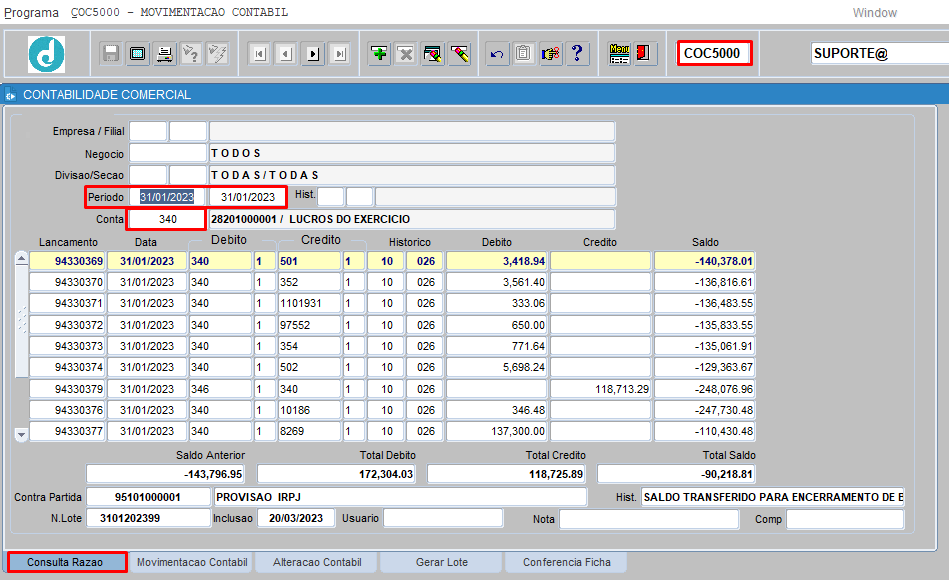
D – C = DRE (total)
Veja que no último dia mês, gerou o lote de zeramento no gerencial.
8.8 REPROCESSAR BALANCETE PARA ATUALIZAÇÃO DAS INFORMAÇÕES DO LOTE DE ZERAMENTO – COC
(Contabilidade Gerencial)
COC5200 DEMONSTRAÇOES CONTABIES/ aba BALANCETE/DRE
Gerar novamente.
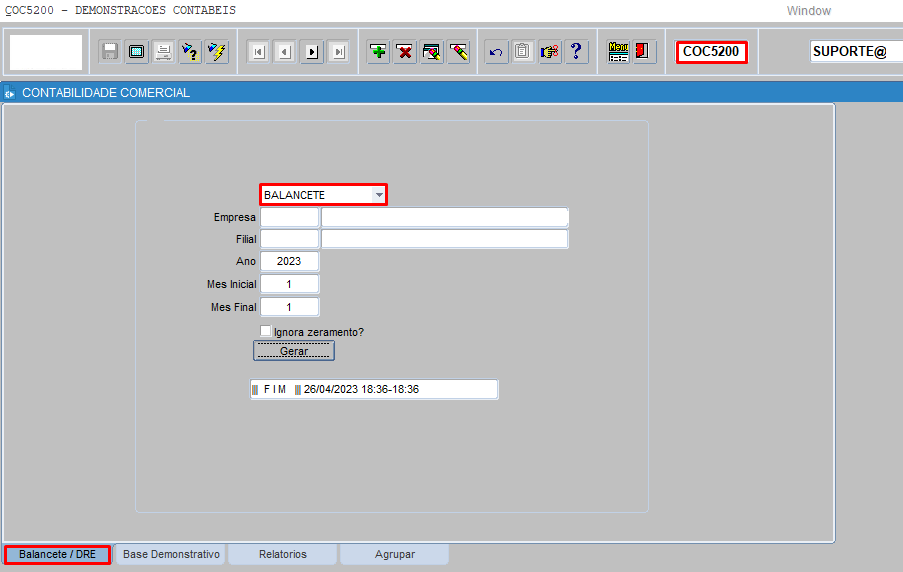
8.9 COC5200 DEMONSTRAÇOES CONTABEIS/ aba RELATORIOS
Imprimir o balancete atualizado e salvar.
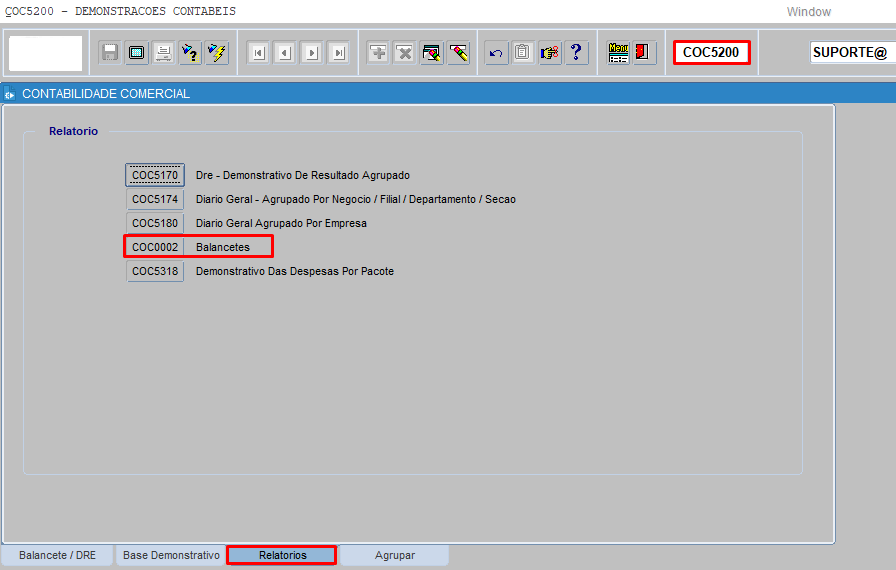
8.10 BALANÇO
COC5430 DEMONSTRAÇOES CONTABEIS/ aba RELATORIO
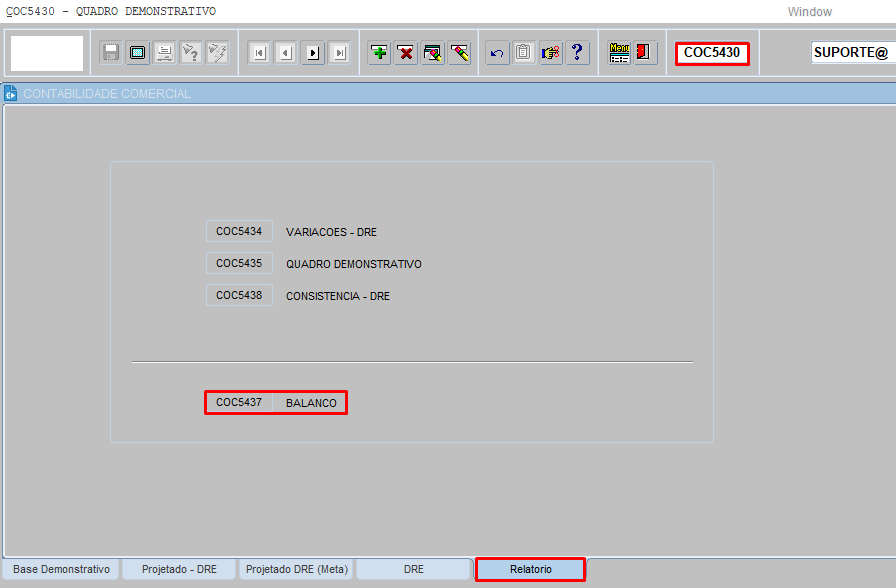
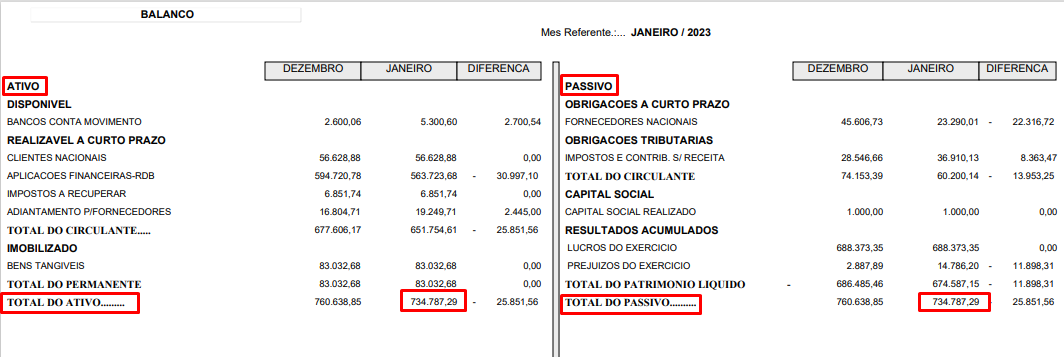
8.11 FINAL EXERCICIO
ATENÇAO: No final exercício, após Lote Zeramento do mês Dezembro, transferir com data de 31/12/ano, o saldo das contas de resultado do exercício para a conta de Resultado Acumulado:
LUCROS OU PREJUIZOS ACUMULADOS, fazer isso somente no COC (contabilidade gerencial).
Lançamento:
DE conta 340 PARA 338 (C) Lucro;
DE conta 341 PARA 339 (D) Prejuízo.